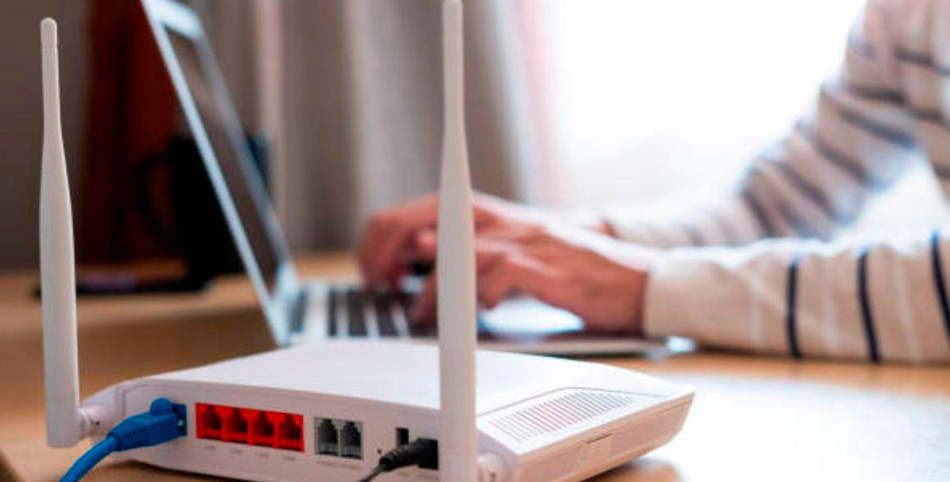- 34 vistas
Compartir automáticamente las contraseñas guardadas de redes WiFi a sus contactos es una costumbre ya común entre muchos usuarios de dispositivos móviles. Sin embargo, lo que muchos no saben es que también es posible hacer este método entre computadores.
Le contamos, entonces, cómo pasar sus credenciales de una red WiFi de un ordenador con sistema operativo Windows a otro, para no tener que escribir de nuevo la contraseña, o, cuando es el caso, pedírsela otra vez al dueño de la casa.
Existen dos maneras, una manual y otra automática. Ambas constan de varias acciones para su funcionamiento, así que siga el paso a paso con atención.
Método manual
Este método requiere mayor atención al detalle, ya que se accede a funciones avanzadas del ordenador, a las que un usuario promedio no suele acceder.
- El primer paso es crear en el escritorio del computador con acceso a la red una carpeta de respaldo, con el nombre ‘WiFi_Backup’. Luego, haga clic derecho en la carpeta y seleccione la opción ‘Copiar como ruta’.
- En el campo de búsqueda de la barra de tareas, escriba ‘CMD’, cliquéelo y luego cliquee ‘Ejecutar como administrador’.
- Cuando se abra la ventana, escriba:
netsh wlan export profile key=clear folder=”[ruta carpeta]
Luego, reemplace “[ruta carpeta]” por la ruta copiada en el paso 1, y oprima 'enter'. - Usando una USB, u otro dispositivo de almacenamiento externo, lleve la carpeta de respaldo al otro ordenador. También puede transferir el archivo por internet.
- Nuevamente, ejecute CMD como administrador. Esta vez, escriba lo siguiente:
netsh wlan add profile filename=”[ruta al archivo XML]” usuario=current
Reemplace “[ruta al archivo XML]” por la ubicación del archivo XML copiada anteriormente, en el paso 1.
Así se pasan las credenciales de manera manual. Aunque resulta para muchos un poco técnico, su eficacia compensa.
Método de sincronización
El segundo método es mucho más automático, y funciona por medio de la sincronización de cuentas de Windows. Cabe aclarar que requiere el uso de la nube de Microsoft para almacenar contraseña. Se activa de la siguiente manera:
- Abra la configuración de Windows, oprimiendo Win + I.
- Vaya a la opción ‘Cuentas’, y seleccione ‘Copia de seguridad de Windows’.
- Active ‘Recordar mis preferencias’.
- Verifique que las opciones ‘Contraseñas’ y ‘Otra configuración de Windows’ estén activadas.
- Abra la misma cuenta de Windows en el segundo computador y repita los pasos anteriores.
Una vez hecho esto, el segundo computador debería poder conectarse a la red WiFi sin que usted tenga que ingresar manualmente la contraseña.